Первые AirPods вышли уже достаточно давно и за это время пользователи успели не только полюбить яблочные беспроводные наушники, но и узнать все их основные недостатки. Главным из них является относительно небольшой срок службы. Обычно AirPods служат пару лет. В число самых распространенных проблем входит снижение автономности и отказывающие микрофоны. В этом материале расскажем, как бороться со второй неисправностью.

Микрофон в AirPods может отказываться работать по разным причинам — от программных сбоев до механических неисправностей. В ряде случаев восстановить работоспособность наушников пользователи смогут без обращения в сервис.
Что делать, если не работает микрофон в AirPods
При возникновении проблем с микрофоном AirPods совершенно не обязательно сразу думать о механических неисправностях. Перед походом в сервис лучше провести ряд простых манипуляций, которые позволят устранить программные сбои. Возможно, именно они являются причиной всех проблем.
Перезагрузить AirPods
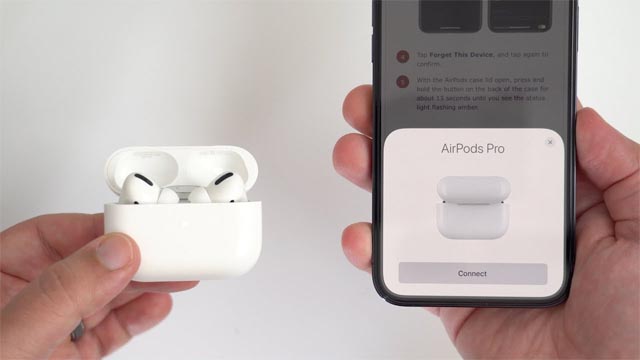
Для перезагрузки AirPods нужно:
- Разместить наушники в кейсе и закрыть крышку.
- Подождать порядка 30 секунд.
- Открыть крышку кейса и дождаться, пока наушники автоматически подключатся к iPhone или iPad.
- На смартфоне или планшете перейти в Настройки — Bluetooth.
- Выбрать среди подключенных устройств AirPods и нажать Забыть это устройство.
- Удерживая крышку кейса открытой, зажать кнопку на задней стороне чехла.
- Дождаться пока индикатор состояния на кейсе начнет мигать желтым, а потом загорится белым.
- Повторно подключить наушники в iPhone или iPad.
В ряде случаев простая перезагрузка позволяет решить проблемы с микрофоном AirPods.
Очистить микрофон от грязи
При активном использовании AirPods достаточно быстро пачкаются. Пыль и грязь могут влиять на работу микрофонов. Например, снижать их чувствительность. При возникновении проблем стоит обратить внимание на состояние различных разъемов и отверстий на корпусе гарнитуры.

Как правильно чистить AirPods и AirPods Pro мы описывали в отдельной инструкции.
Изменить настройки микрофонов
В настройках AirPods есть отдельный пункт, который посвящен работе микрофонов. Доступные там опции пригодятся в том случае, если микрофон в одном из наушников полностью отказывается работать. Фактически пользователи смогут его отключить и активировать микрофон в другом наушнике.
Для этого нужно:
- Подключить наушники к iPhone или iPad.
- Перейти Настройки — Bluetooth.
- Найти AirPods в списке подключенных устройств.
- Нажать на значок «i» рядом с подключенной гарнитурой.
- Открыть пункт Микрофон.
- Выбрать наушник с рабочим микрофоном.
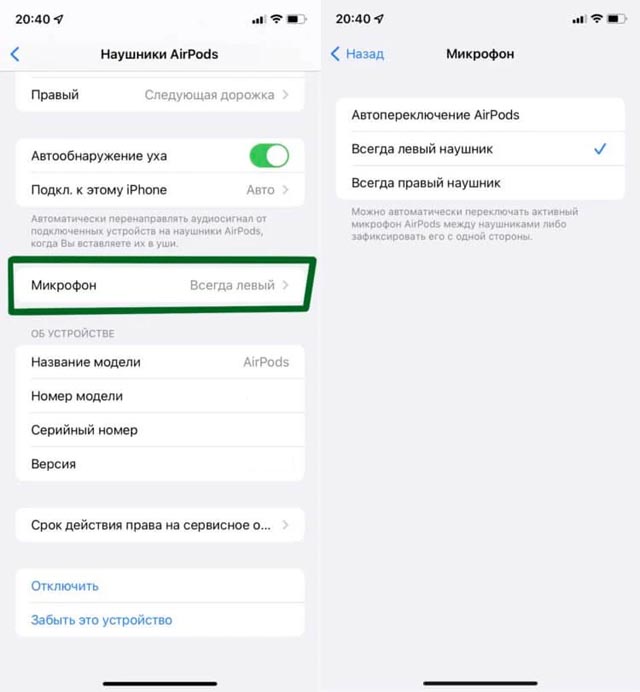
Важно помнить, что после этих манипуляций может немного снизиться качество записываемого звука.
Обратиться в сервис
В случае если ни чистка, ни перезагрузка не помогли решить проблему с микрофоном в AirPods, то с большой вероятностью наушники придется нести в сервис. Однако даже в этом случае не факт, что специалисты смогут как-то исправить положение. AirPods отличаются очень низкой ремонтопригодностью.




 (проголосовали 2, рейтинг: 9,50)
(проголосовали 2, рейтинг: 9,50)







